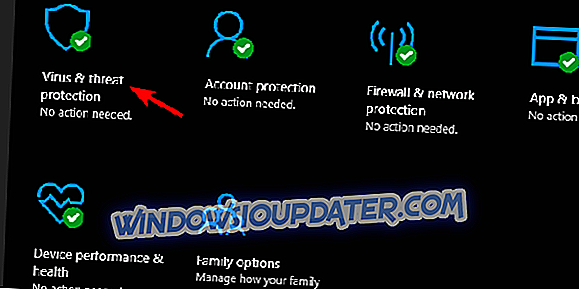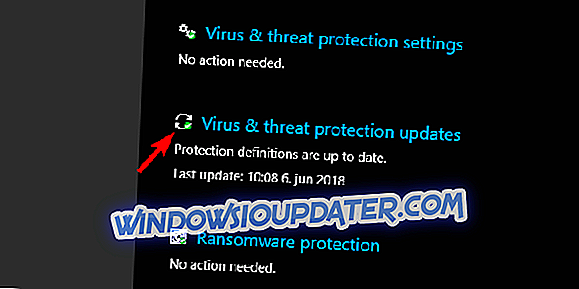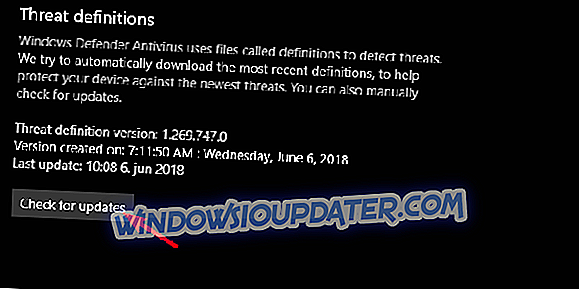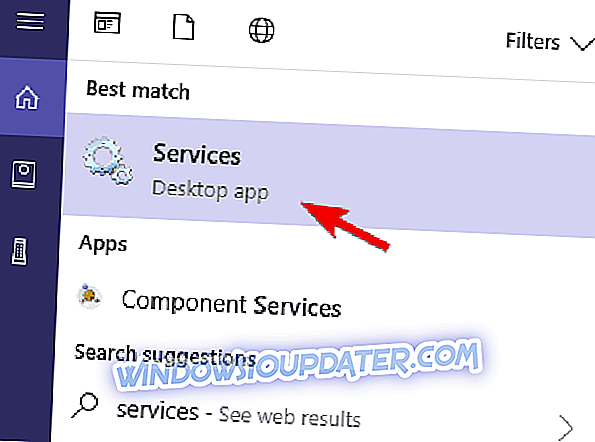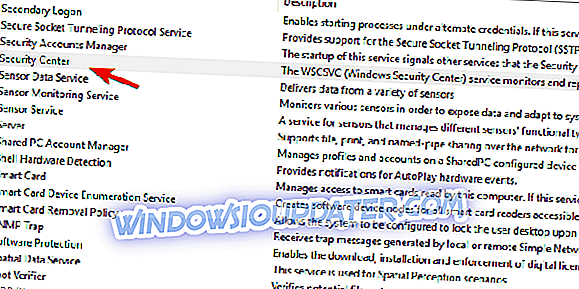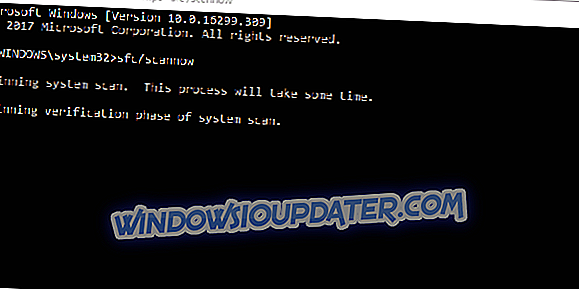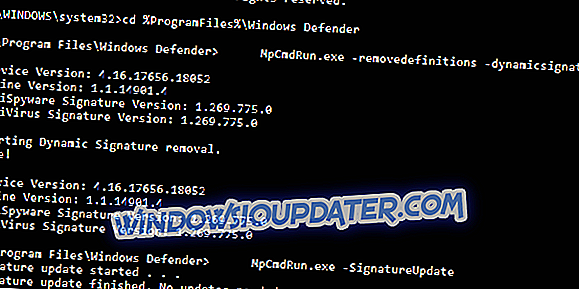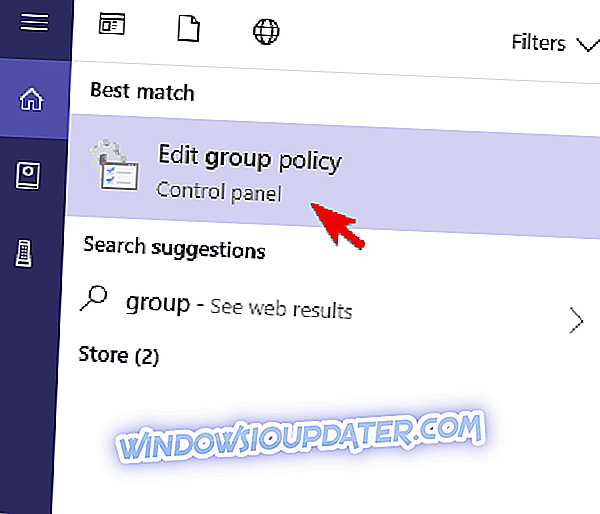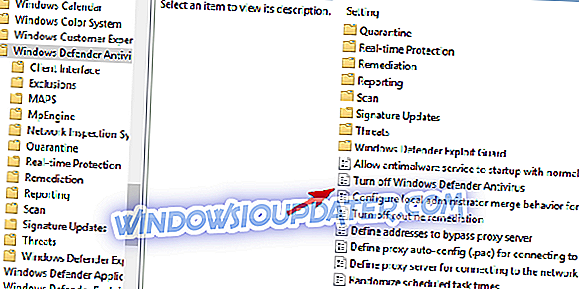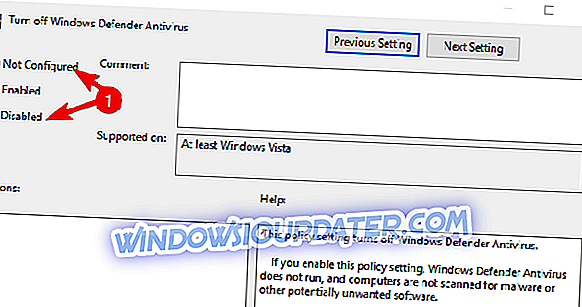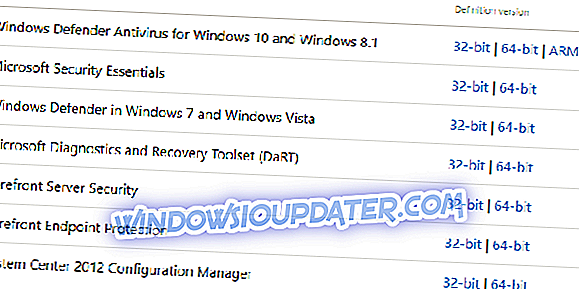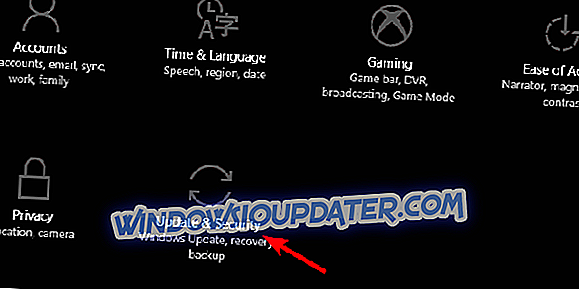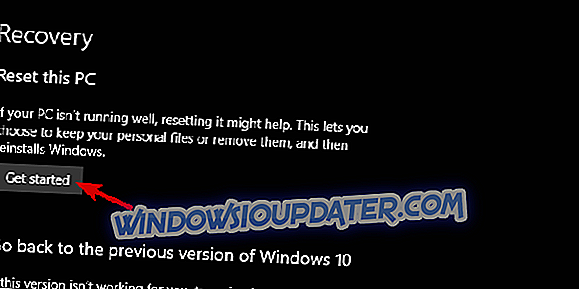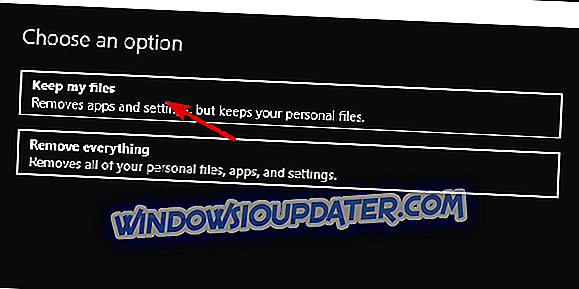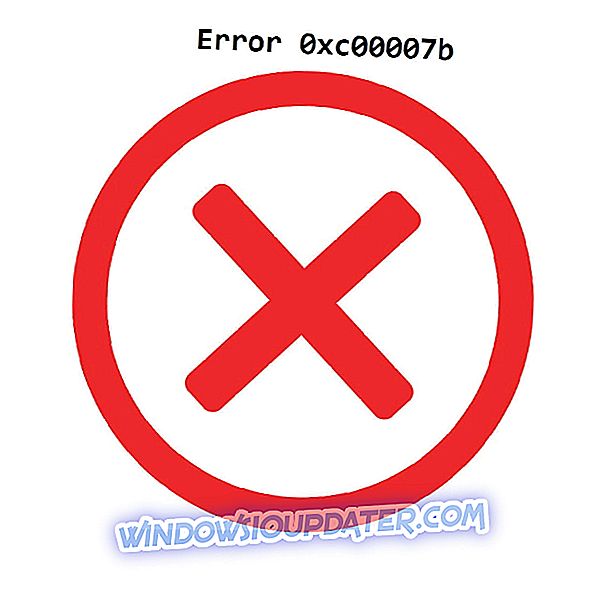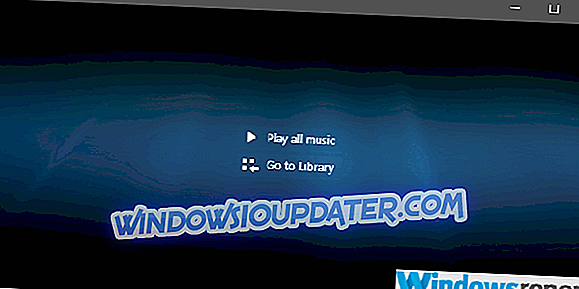Најважније је имати све што је у току. Могло би се оправдати прелазак са Виндовс 7 на Виндовс 8 или Виндовс 10 помоћу ажурираних ажурирања заштите која подлежу претњама вируса и шпијунског софтвера. Међутим, чак и најизразитија предност понекад не постоји. Наиме, умјерени број корисника није примио никакву надоградњу Виндовс Дефендера на Виндовс 10 односно Виндовс 8 / 8.1.
Да бисмо се позабавили овим питањем, дали смо листу најодрживијих решења. Ако не видите ажурирања дефиниција за Виндовс Дефендер, померите се постепено кроз листу.
Виндовс 10/8 неће ажурирати заштиту од вируса и шпијунског софтвера? Ево неких одрживих решења
- Провери ажурирања
- Уверите се да није инсталиран антивирусни програм другог произвођача
- Поново покрените услуге
- Покрени СФЦ
- Користите ЦМД за спровођење ажурирања
- Проверите правила групе
- Ручно преузмите ажурирања
- Вратите ПЦ на фабричке вредности
1: Провера ажурирања
Све су шансе да сте то већ испробали. Као што већ знате, Дефендер-ова ажурирања за заштиту од вируса и шпијунског софтвера долазе преко Виндовс Упдате-а. Међутим, као што смо већ видели толико пута раније, ова ажурирања имају тенденцију да се лоше понашају. Да бисте надмашили аутоматску дистрибуцију (која је очигледно у овом случају неисправна), можете се кретати до Виндовс Дефендер Сецурити Центра и провјерити да ли постоје ажурирања ручно.
Пратите ове кораке да бисте ажурирали Виндовс заштитник преко центра за безбедност:
- Отворите Виндовс Дефендер Сецурити Центер из области за обавештења.
- Изаберите Заштита од вируса и претњи .
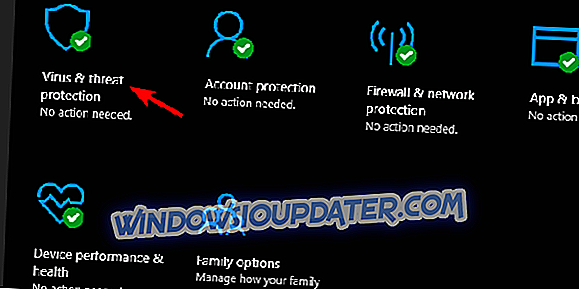
- Отворите ажурирања за заштиту од вируса и пријетњи
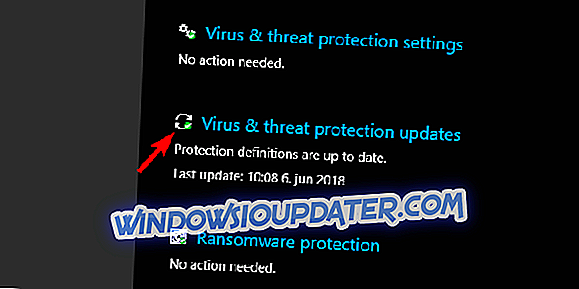
- Кликните на дугме Провери ажурирања .
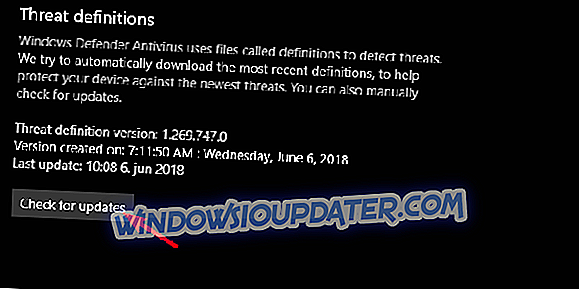
Ако је грешка трајна, пратите додатне кораке које смо навели у наставку.
2: Уверите се да није инсталиран антивирусни програм треће стране
Сада већ знате да на Виндовс 10 нема места за два антималваре решења или за било коју Виндовс верзију. Ако одлучите да ставите своје поверење у антивирусни програм другог произвођача, Виндовс Дефендер ће бити аутоматски онемогућен. Сада, ако у међувремену одлучите да користите Виндовс Дефендер, заиста је важно избрисати све трагове антивирусног програма треће стране који му је претходио.
Дакле, потребно је детаљно чишћење како би Виндовс Дефендер радио без проблема. Можете се кретати около и чистити повезане датотеке на своју руку, или користити алат треће стране који ће то учинити за вас. Постоји огромна листа доступних програма за деинсталирање и чишћење, па препоручујемо да проверите нашу листу најбољих доступних алата.
Ови алати ће обрисати све преостале датотеке и, након поновног покретања, Виндовс Дефендер ће радити добро. Међутим, ако то није случај, постоји још неколико ствари које можете учинити.
3: Поново покрените услуге
Поновно покретање сервиса за Центар за безбедност такође може помоћи. Ако је Виндовс Дефендер активан, ова услуга треба аутоматски да почне са системом. Међутим, због мањих грешака, неке системске услуге имају тенденцију да се зауставе. Исто тако, поновним покретањем сервиса, поново ћете покренути системску апликацију, и то само може покренути Виндовс Дефендер.
Ево где можете да пронађете сервис и како да га поново покренете:
- Откуцајте услуге у траци за претрагу у оперативном систему Виндовс и отворите Услуге на листи резултата.
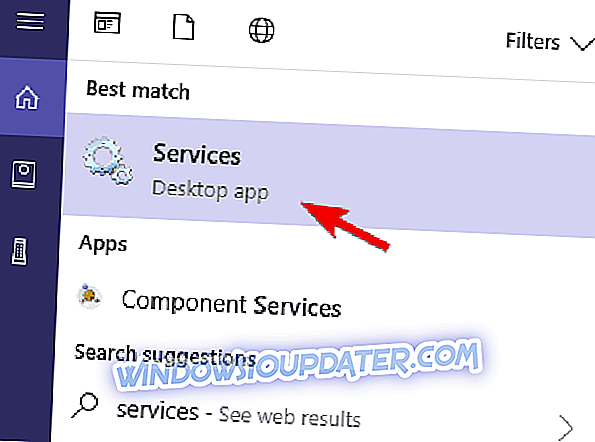
- Идите до сервиса „ Сецурити Центер “ и уверите се да је покренут.
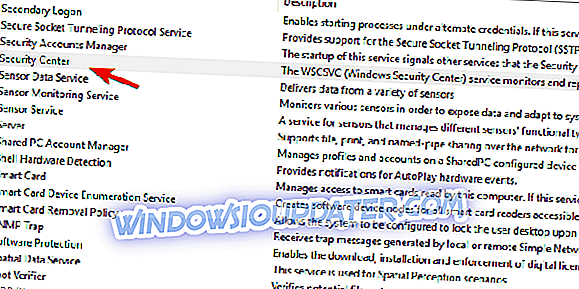
- Ако се не покреће, кликните на њега десним тастером миша и кликните на Старт .
4: Покрените СФЦ
Када уграђени системски ресурси почну да пропадају, кораци за решавање проблема које обично користимо у апликацијама трећих страна су ван домашаја. Уместо тога, можемо да користимо уграђене алате. Један од најчешће коришћених алата за адресирање системских грешака је Систем Филе Цхецкер, познат и као СФЦ. Овај алат покреће командну линију и провјерава интегритет системских датотека.
Ево како да покренете СФЦ у оперативном систему Виндовс 10:
- У траци за претрагу Виндовс-а откуцајте цмд, кликните десним тастером миша на командну линију и покрените га као админ .
- У командној линији откуцајте сфц / сцаннов и притисните Ентер.
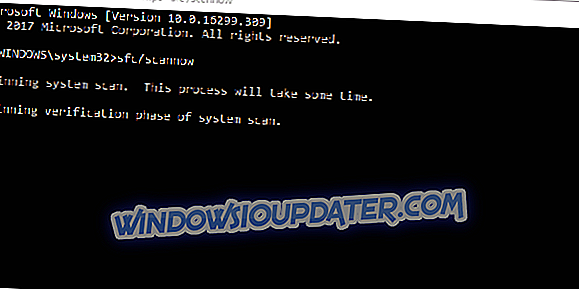
- Сачекајте док се поступак не заврши и поново покрените рачунар.
- Покушајте да поново ажурирате дефиницију вируса и шпијунског софтвера за Виндовс Дефендер.
5: Користите ЦМД да бисте извршили ажурирање
Цомманд Промпт долази у ситуацију када је потребно да преузмете потпуну контролу над вашим системом. Брисање ажурирања са изазваним заглављеним и поновним покретањем процеса ажурирања може се лако урадити помоћу неколико команди. Када то урадите, циклус ажурирања треба да настави да функционише како је предвиђено - без грешака и на време.
Пратите ове кораке да бисте извршили ажурирања програма Виндовс Дефендер помоћу командне линије:
- У траци за претрагу оперативног система Виндовс откуцајте цмд, кликните десним тастером миша на командну линију и покрените га као админ .
- У командној линији копирајте следеће линије и притисните Ентер:
- цд% ПрограмФилес% Виндовс Дефендер
МпЦмдРун.еке -ремоведефинитионс -динамицсигнатурес
МпЦмдРун.еке -СигнатуреУпдате
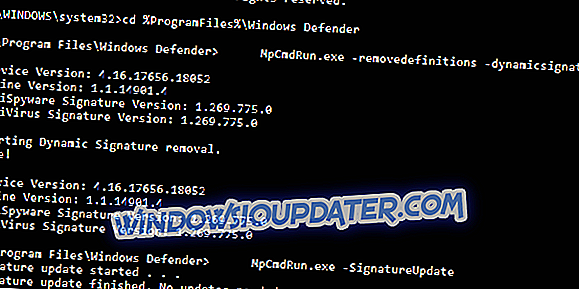
- цд% ПрограмФилес% Виндовс Дефендер
- Након тога, поново притисните Ентер да бисте ажурирали потписе и поново покренули рачунар.
6: Проверите правила групе
Као што смо већ рекли, када инсталирате антивирусни програм другог произвођача, Виндовс Дефендер аутоматски онемогућава. Систем ће се побринути за то. Међутим, ако сте се предомислили, враћање на Виндовс Дефендер може, за неке кориснике, бити прилично тешка. Наиме, да бисте поново успоставили Виндовс Дефендер, мораћете да потврдите да је функција омогућена у уређивачу смерница групе.
Ево шта ћете морати да урадите:
- Откуцајте групна правила у програму Виндовс Сеарцх и отворите „ Измени политику групе “.
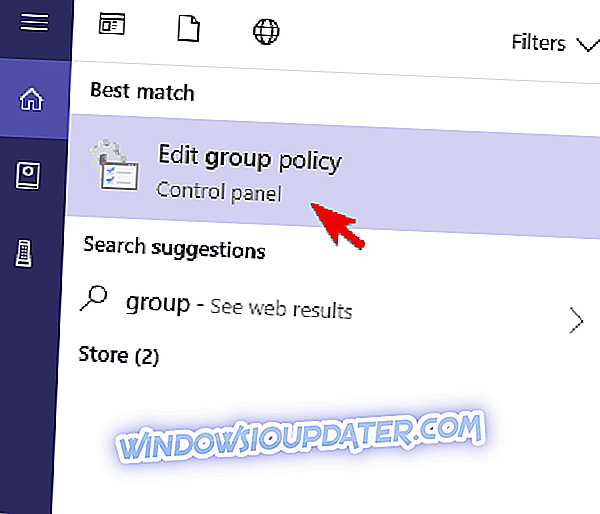
- Идите на: Цомпутер Цонфигуратион / Административе Темплатес / Виндовс компоненте / Виндовс Дефендер Антивирус .
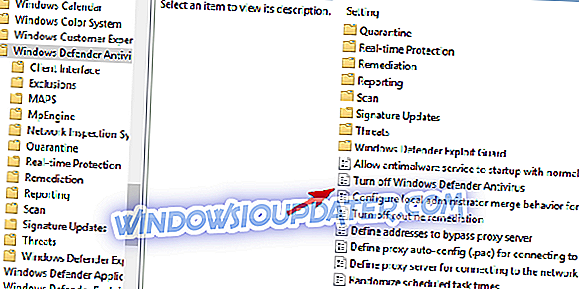
- Уверите се да је опција „ Искључи антивирусни програм за Виндовс“ онемогућена или није конфигурисана.
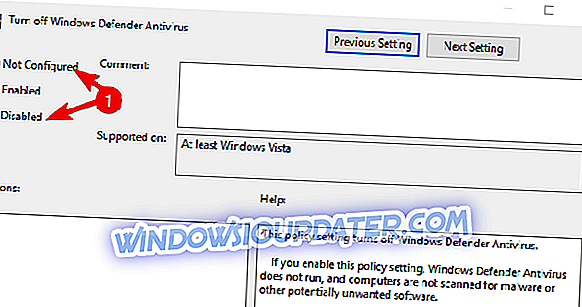
Ако не можете да приступите ГПЕ-у, још увек постоји начин да поново омогућите Виндовс Дефендер. Можете се кретати до Регистри Едитор-а и извршити неке потребне измјене. Међутим, будите пажљиви, јер су то ризична основа и злоупотреба може довести до критичних оштећења система.
Пратите ове кораке да бисте подесили поставке регистра у вези са Дефендером:
- Упишите регедит у Виндовс Сеарцх, кликните десним тастером миша на Регедит и отворите га као администратор.
- Идите на: ХКЕИ_ЛОЦАЛ_МАЦХИНЕСОФТВАРЕПолициесМицрософтВиндовс Дефендер.
- Ако постоји унос ДисаблеАнтиСпиваре, кликните на њега десним тастером миша и отворите Пропертиес.
- Промените вредност на 0 (нула) и изађите из Регистри Едитор-а.
7: Ручно преузимање ажурирања
Ако је проблем трајан и Виндовс једноставно не одговара, можете покушати да ручно ажурирате базу података о вирусима и шпијунским програмима. Наиме, све најновије дефиниције се похрањују на интернету, на посебном сајту. Можете се тамо кретати и преузимати ажурирања дефиниција у зависности од верзије оперативног система (Виндовс 10 или Виндовс 8 / 8.1) и архитектуре система.
Пратите ове кораке да бисте ручно инсталирали исправке за Виндовс Дефендер:
- Дођите до званичног сајта са ажурирањем дефиниција, овде.
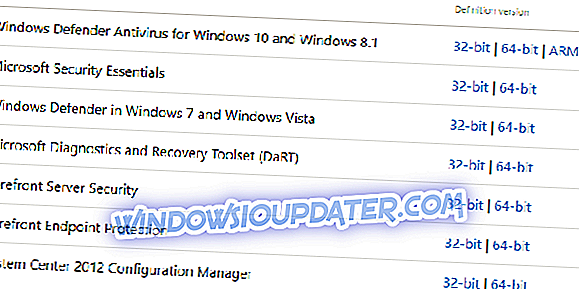
- Померите се надоле и преузмите одговарајућу верзију која одговара верзији и архитектури вашег система.
- Инсталирајте га као било коју другу апликацију и поново покрените рачунар.
8: Вратите ПЦ на фабричке вредности
Коначно, ако и након свих претходних корака још увек нисте у стању да решите проблем, препоручујемо да вратите Виндовс на његове подразумеване вредности. Ово је много боље од поновне инсталације, јер можете задржати своје датотеке. Ово је више освежавање за систем и то је одрживо последње уточиште ако вам системске функције дају тешко време.
Пратите ове кораке да бисте вратили рачунар на фабричка подешавања:
- Притисните тастер Виндовс + И да бисте отворили подешавања .
- Изаберите Упдате & Сецурити .
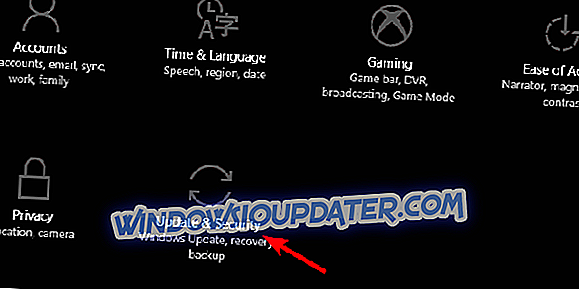
- Изаберите опоравак .
- Кликните на „ Први кораци “ у оквиру Ресет тхис ПЦ .
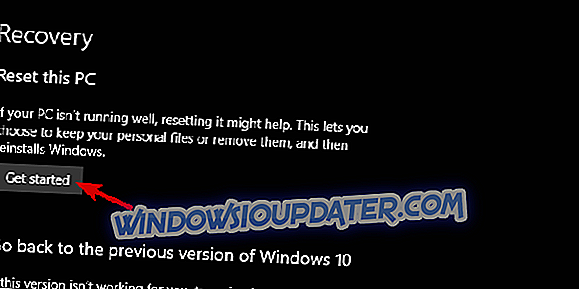
- Изаберите да задржите датотеке и наставите са процедуром ресетовања.
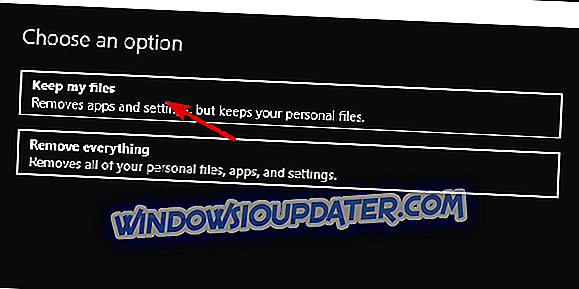
То је то. Надамо се да је ово било информативно читање и да сада можете да ажурирате Виндовс Дефендер без проблема. Потребна вам је та дефиниција у сваком тренутку, тако да је прилично опасно занемарити је.
Такође, не заборавите да говорите о овом питању и да понудите алтернативна решења. Одељак за коментаре је одмах испод.